- BelkinWireless Adapter brukes over hele verden for å koble en PC til et trådløst nettverk.
- Mange brukere rapporterer at adapteren ikke fungerer i Windows 10, og en grunn til det kan være en problematisk driver.
- Utforsk det omfattende Periferiutstyr Hubfor en fantastisk samling nyttige guider og artikler.
- I vår dedikerteFix Hubdu finner flere relaterte artikler, så sørg for å sjekke det ut.

Denne programvaren reparerer vanlige datafeil, beskytter deg mot tap av filer, skadelig programvare, maskinvarefeil og optimaliserer PC-en for maksimal ytelse. Løs PC-problemer og fjern virus nå i tre enkle trinn:
- Last ned Restoro PC-reparasjonsverktøy som kommer med patenterte teknologier (patent tilgjengelig her).
- Klikk Start søk for å finne Windows-problemer som kan forårsake PC-problemer.
- Klikk Reparer alle for å fikse problemer som påvirker datamaskinens sikkerhet og ytelse
- Restoro er lastet ned av 0 lesere denne måneden.
For en stund siden delte vi med deg noen tips du kan ta for å løse problemer i Windows 10 med
Belkin nettverk USB-hub. Denne gangen snakker vi om noen rapporterte problemer med den trådløse Belkin-adapteren.På bildet ovenfor kan du se en viss Belkin Wireless G USB-nettverksadapter som har blitt kåret til å ikke være kompatibel av samfunnet.
Det er mange andre brukere som har rapportert om problemer, spesielt med produkter fra denne adapterkortlinjen.
Mange brukere rapporterte om forskjellige problemer med Belkin Wireless Adapter, og i denne artikkelen skal vi dekke følgende problemer:
- Belkin Wireless Adapter kobles ikke til - Dette er mest sannsynlig forårsaket av driverne dine, men det kan du enkelt fikse.
- Belkin trådløs adapter kode 10 feil –For å løse problemet må du prøve å installere driverne ved hjelp av kompatibilitetsmodus.
- Belkin trådløs adapter ikke gjenkjent –Hvis det er tilfelle, må du bare installere de manglende driverne for å løse dette problemet.
- Belkin Wireless Adapter kobles fra, mister tilkoblingen –Dette skyldes sannsynligvis konfigurasjonen din eller en ødelagt driver.
Hvordan kan jeg fikse den trådløse Belkin-adapteren som ikke fungerer i Windows 10?
- Last ned de nyeste driverne
- Installer driverne manuelt
- Installer driverne for den forrige versjonen av Windows
- Koble adapteren til en annen USB-port
1. Last ned de nyeste driverne
- Åpen Enhetsbehandling.
- Lokaliser Belkin trådløs adapter, høyreklikk på den og velg Avinstaller enheten.

- Sjekk Slett driverprogramvaren for denne enheten og klikk på Avinstaller.

- Etter at du har avinstallert driveren, kan du installere den nyeste driveren eller la Windows installere standarddriveren i stedet.
Nedlasting av drivere manuelt er en prosess som medfører risiko for å få feil driver installert, noe som kan føre til alvorlige feil.
Den sikrere og enklere måten å oppdatere drivere på en Windows-datamaskin er ved å bruke et automatisk verktøy som f.eks DriverFix.

Denne fantastiske programvaren er godkjent av Microsoft og Norton Antivirus, og vil forhindre skade på PC-en din ved å laste ned og installere feil driverversjoner.
DriverFix er veldig enkelt å bruke og grensesnittet er intuitivt. Alt du trenger å gjøre er å installere programvaren og la den kjøre skanningen på PCen.
Når skanningen er fullført, vil programvaren automatisk lete etter utdaterte drivere og sammenligne dem med de som finnes i den innebygde databasen.
Kjør en systemskanning for å oppdage potensielle feil

Last ned Restoro
PC-reparasjonsverktøy

Klikk Start søk for å finne Windows-problemer.

Klikk Reparer alle for å løse problemer med patenterte teknologier.
Kjør en PC-skanning med Restoro reparasjonsverktøy for å finne feil som forårsaker sikkerhetsproblemer og forsinkelser. Etter at skanningen er fullført, erstatter reparasjonsprosessen skadede filer med nye Windows-filer og komponenter.
Du vil også få en detaljert rapport om alle dine oppdaterte og utdaterte enhetsdrivere.

DriverFix
Hold alle driverne oppdatert og begynn å bruke Belkin Wireless Adapter uten feil. Få det beste tilbudet nå!
Besøk nettsiden
2. Installer driverne manuelt
- Høyreklikk på Start knapp og velg Enhetsbehandling.

- Finn Belkin trådløs adapter, høyreklikk på den og velg Oppdater driveren fra menyen.

- Velg å Bla gjennom datamaskinen min for driverprogramvare.

- Klikk nå på La meg velge fra en liste over tilgjengelige drivere på datamaskinen min.

- Du bør nå se alle tilgjengelige drivere. Som standard Belkin USB trådløs adapter (Microsoft) skal velges. Å velge Belkin USB trådløs adapter (Belkin International Inc.)
- Klikk på Neste.
3. Installer driverne for den forrige versjonen av Windows
- Finn oppsettfilen, høyreklikk på den og velg Eiendommer.

- Navigere til Kompatibilitet kategorien og sjekk Kjør dette programmet i kompatibilitetsmodus for.
- Velg en eldre versjon av Windows og klikk på Søke om og OK for å lagre endringene.

- Etter å ha endret kompatibilitetsmodus, prøv å kjøre oppsettet på nytt.
I noen tilfeller kan driverne dine komme i et zip-arkiv. For å installere disse driverne må du først trekke dem ut til et sted som du enkelt har tilgang til.
Det beste stedet er en ny mappe på skrivebordet, siden du må få tilgang til den igjen. Når du har hentet filen, må du gjøre følgende:
- Følg Trinn 1-3 fra forrige løsning.
- Klikk på Bla gjennom og velg nå katalogen som inneholder de ekstraherte driverfilene.

- Når du har valgt ønsket katalog, klikker du på Neste.
- Windows vil nå prøve å installere den valgte driveren.
Etter at Windows har installert den valgte driveren, bør problemet løses fullstendig.
4. Koble adapteren til en annen USB-port

Flere brukere rapporterte problemer med Belkin Wireless Adapter etter å ha koblet adapteren til feil USB-port.
Ifølge brukere kan dette problemet oppstå hvis du kobler adapteren til USB 1.1-porten. For å oppnå de beste resultatene, anbefaler vi sterkt å koble adapteren til USB 2.0- eller 3.0-porten.
I noen sjeldne tilfeller kan du oppleve dette problemet mens du bruker en USB 3.0-port. Hvis det er tilfelle, kobler du adapteren til USB 2.0-porten for å løse problemet.
Et obligatorisk trinn du må ta er å kjøre feilsøkingsverktøyet for nettverk for å se etter eventuelle problemer med Internett-tilkobling. Etter det kan det hende du må avinstallere ethvert sikkerhetsprogramvarefilter / -protokoll i egenskapene til den trådløse adapteren.
- Høyreklikk den trådløse adapteren og klikk deretter Eiendommer.
- Klikk Avinstaller på Denne tilkoblingen bruker følgende elementer, velg hvilket som helst sikkerhetsprogramvarefilter / protokoll.
- Truffet OK og aktiver den trådløse adapteren igjen.
Nå skal alle problemene dine løses. Gi oss beskjed ved å legge igjen en kommentar nedenfor hvis du klarte å overvinne disse irritasjonene.
 Har du fortsatt problemer?Løs dem med dette verktøyet:
Har du fortsatt problemer?Løs dem med dette verktøyet:
- Last ned dette PC-reparasjonsverktøyet rangert bra på TrustPilot.com (nedlastingen starter på denne siden).
- Klikk Start søk for å finne Windows-problemer som kan forårsake PC-problemer.
- Klikk Reparer alle for å løse problemer med patenterte teknologier (Eksklusiv rabatt for våre lesere).
Restoro er lastet ned av 0 lesere denne måneden.
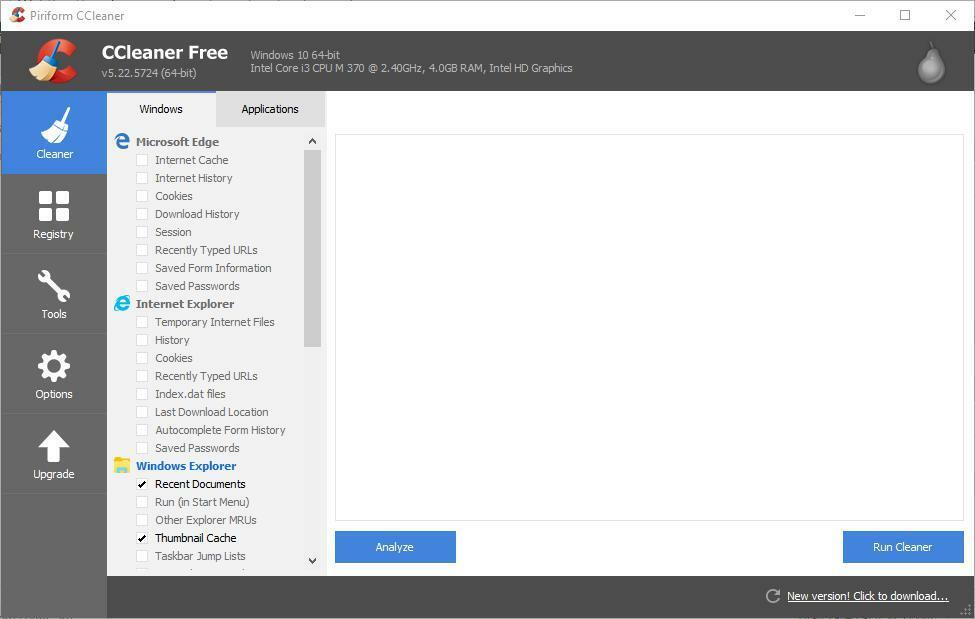
![PCen våkner ikke fra hvilemodus etter oppdatering av Windows 10. april [FIX]](/f/c30ba8e1fd23f31a23355bd8a115d4cc.jpg?width=300&height=460)
